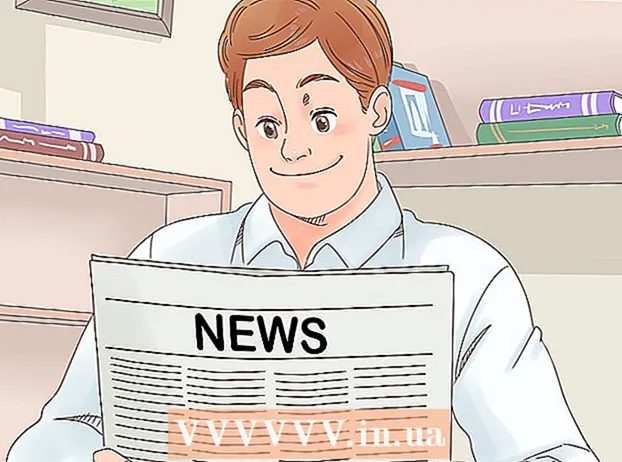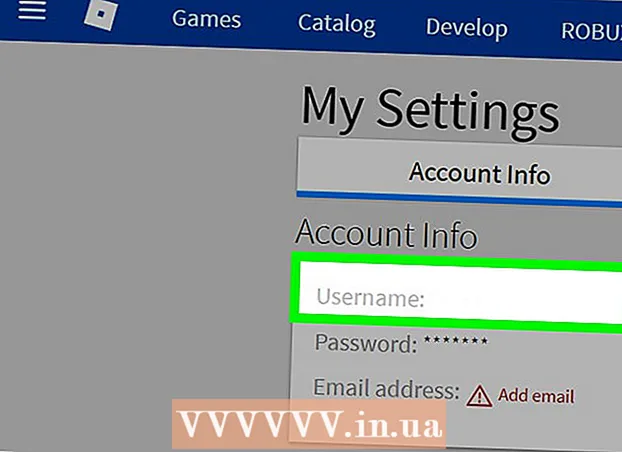రచయిత:
Peter Berry
సృష్టి తేదీ:
18 జూలై 2021
నవీకరణ తేదీ:
21 జూన్ 2024

విషయము
మీరు తరచుగా సందర్శించే కొన్ని వెబ్సైట్లు ఉన్నాయా? కేవలం ఒక క్లిక్తో తదుపరిసారి వాటిని ప్రాప్యత చేయడానికి మీరు వాటిని మీ ఇష్టమైన ట్యాబ్ లేదా బ్రౌజర్ బుక్మార్క్ల బార్కు జోడించవచ్చు. మీకు ఇష్టమైన వెబ్ పేజీలను చాలా వేగంగా బ్రౌజ్ చేయడానికి బుక్మార్కింగ్ మీకు సహాయపడుతుంది.
దశలు
9 యొక్క విధానం 1: Chrome
మీరు బుక్మార్క్ చేయదలిచిన పేజీకి వెళ్లండి.
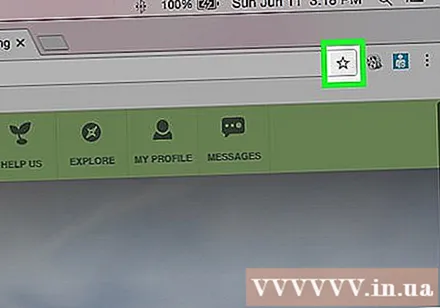
చిరునామా పట్టీకి కుడి వైపున ఉన్న స్టార్ బటన్ను క్లిక్ చేయండి. మీరు కూడా నొక్కవచ్చు Ctrl/Cmd+డి.
బుక్మార్క్కు పేరు పెట్టండి. అప్రమేయంగా, క్రొత్త బుక్మార్క్ పేజీ పేరుకు సమానమైన పేరును కలిగి ఉంటుంది. క్రొత్త పేరును నమోదు చేయడానికి పాప్-అవుట్ విండోలో ప్రస్తుత పేరును క్లిక్ చేయండి.- పేరు క్రింద క్లిక్ చేయడం ద్వారా మీరు వివరణను సవరించవచ్చు.
చిరునామాను మార్చండి. మీరు URL URL ను పాప్-అవుట్ విండోలో క్లిక్ చేయడం ద్వారా మార్చవచ్చు. మీరు ఉపపేజీలో ఉన్నప్పటికీ ప్రధాన సైట్ కోసం బుక్మార్క్ను జోడించాలనుకుంటే ఇది ఉపయోగపడుతుంది.
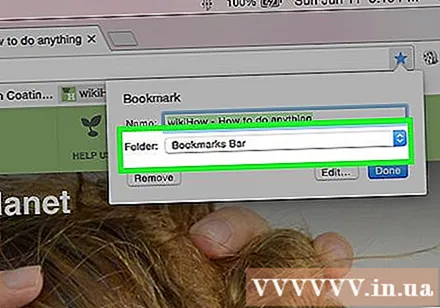
బుక్మార్క్లను నిర్వహించండి. పాప్-అవుట్ విండోలో బుక్మార్క్ ఫోల్డర్లను చూడటానికి Chrome మిమ్మల్ని అనుమతిస్తుంది. అప్రమేయంగా, బుక్మార్క్ "ఇతర బుక్మార్క్లు" ఫోల్డర్లో ఉంచబడుతుంది.- పాప్-అవుట్ విండో దిగువన ఉన్న "ఫోల్డర్కు జోడించు" బటన్ను క్లిక్ చేయండి.
- మరియు బటన్లను ఉపయోగించడానికి మీరు బుక్మార్క్లను జోడించదలిచిన ఫోల్డర్కు వెళ్లండి.
- ఫోల్డర్ పేరును టైప్ చేసి, "సృష్టించు" క్లిక్ చేయడం ద్వారా ప్రస్తుత స్థానంలో క్రొత్త ఫోల్డర్ను సృష్టించండి.
బుక్మార్క్ బార్ను చూపించండి లేదా దాచండి. Chrome లో, బుక్మార్క్ బార్ చిరునామా పట్టీకి దిగువన ఉంది. ఇది మీ అన్ని బుక్మార్క్లు మరియు బుక్మార్క్ ఫోల్డర్లను ప్రదర్శిస్తుంది. బార్ యొక్క కుడి వైపున ఉన్న బటన్ను క్లిక్ చేస్తే సరిపోలని ఏదైనా తెలుస్తుంది.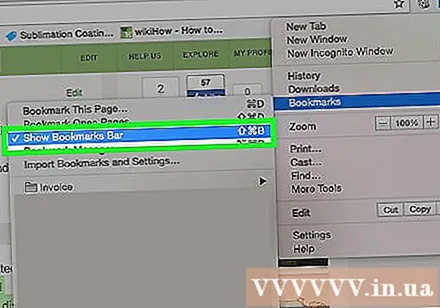
- నొక్కడం ద్వారా మీరు బుక్మార్క్ బార్ను ఆన్ మరియు ఆఫ్ చేయవచ్చు Ctrl/Cmd+షిఫ్ట్+బి, లేదా Chrome మెను బటన్ (☰) పై క్లిక్ చేసి, "బుక్మార్క్లు" ఎంచుకుని, ఆపై "బుక్మార్క్ల పట్టీని చూపించు" క్లిక్ చేయండి.
- మీ బుక్మార్క్ల బార్ కనిపిస్తే, మీ బుక్మార్క్లకు త్వరగా జోడించడానికి మీరు వెబ్సైట్ చిహ్నాన్ని నేరుగా బార్లోకి లాగవచ్చు.
బుక్మార్క్లను నిర్వహించండి. మీరు మీ అన్ని బుక్మార్క్లను వీక్షించాలనుకుంటే, నిర్వహించండి మరియు నిర్వహించాలనుకుంటే, మీరు బుక్మార్క్ నిర్వాహికిని తెరవవచ్చు. నొక్కండి Ctrl/Cmd+షిఫ్ట్+ఓ లేదా Chrome మెను బటన్ (☰) పై క్లిక్ చేసి, "బుక్మార్క్లు" ఎంచుకుని, ఆపై "బుక్మార్క్ మేనేజర్" క్లిక్ చేయండి. బుక్మార్క్ మేనేజర్ క్రొత్త ట్యాబ్లో తెరవబడుతుంది.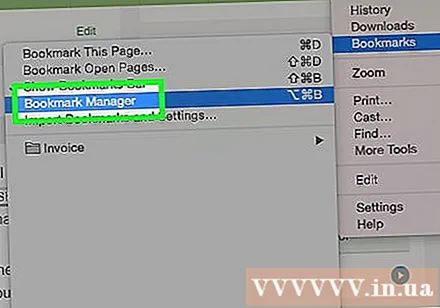
- ఎడమ వైపున ఉన్న సైడ్బార్ బుక్మార్క్ల బార్ మరియు బుక్మార్క్ ఫోల్డర్లను ప్రదర్శిస్తుంది. Chrome యొక్క తాజా సంస్కరణలు "ఆటో ఫోల్డర్లను" కూడా సృష్టిస్తాయి, ఇవి సందర్భం ఆధారంగా సమూహ బుక్మార్క్లు.
- ఒకేసారి బహుళ బుక్మార్క్లను ఎంచుకోవడానికి ✓ బటన్ క్లిక్ చేయండి.
- బుక్మార్క్లను వేర్వేరు ఫోల్డర్లలోకి తరలించడానికి వాటిని క్లిక్ చేసి లాగండి. మీరు బహుళ అంశాలను ఎంచుకున్నప్పుడు విండో ఎగువన ఉన్న "ఫోల్డర్కు తరలించు" డ్రాప్-డౌన్ మెనుని కూడా ఉపయోగించవచ్చు.
- ⋮ బటన్ను నొక్కడం ద్వారా మరియు "తొలగించు" ఎంచుకోవడం ద్వారా బుక్మార్క్ను తొలగించండి. బహుళ బుక్మార్క్లను ఎంచుకునేటప్పుడు మీరు కుడి ఎగువ మూలలోని "తొలగించు" బటన్ను క్లిక్ చేయవచ్చు.
9 యొక్క విధానం 2: Chrome (మొబైల్)
మీరు బుక్మార్క్ చేయదలిచిన పేజీని తెరవండి.
మెనూ బటన్ (⋮) నొక్కండి, ఆపై tap నొక్కండి.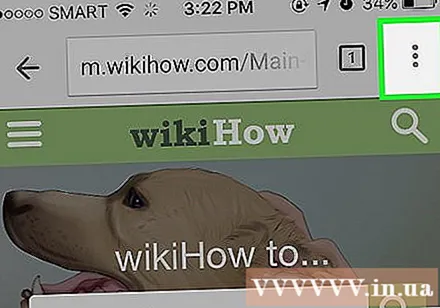
బుక్మార్క్ వివరాలను సవరించండి. క్రొత్త బుక్మార్క్ల కోసం మీరు పేరు మార్చవచ్చు, చిరునామా చేయవచ్చు మరియు ఫోల్డర్లను ఎంచుకోవచ్చు. ఫోల్డర్ను ఎంచుకున్నప్పుడు, ప్రస్తుతం ఎంచుకున్న ఫోల్డర్లో క్రొత్త ఫోల్డర్ను సృష్టించడానికి మీరు "క్రొత్త ఫోల్డర్" పై క్లిక్ చేయవచ్చు.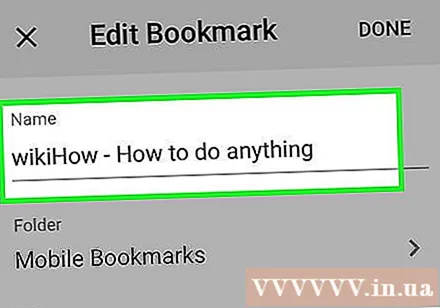
- మీరు మొత్తం సమాచారాన్ని పూర్తి చేసిన తర్వాత "సేవ్ చేయి" క్లిక్ చేయండి.
అన్ని బుక్మార్క్లను చూడండి. మీరు మీ అన్ని బుక్మార్క్లతో ట్యాబ్ను తెరవవచ్చు.
- మెనూ బటన్ (⋮) ఆపై "బుక్మార్క్లు" బటన్ను నొక్కండి.
- ఫోల్డర్లను స్క్రీన్ పైభాగంలో నొక్కడం ద్వారా వాటిని చూడండి.
- బుక్మార్క్ను దాని మెనూని చూడటానికి నొక్కి ఉంచండి.మీరు బుక్మార్క్ను తెరవవచ్చు, సవరించవచ్చు లేదా తొలగించవచ్చు.
9 యొక్క విధానం 3: ఫైర్ఫాక్స్
మీరు బుక్మార్క్ చేయదలిచిన పేజీని తెరవండి.
శోధన పట్టీ పక్కన ఉన్న ☆ బటన్ క్లిక్ చేయండి. నక్షత్రం నీలం రంగులోకి మారుతుంది మరియు మీ బుక్మార్క్లకు జోడించబడుతుంది. మీరు కూడా నొక్కవచ్చు Ctrl/Cmd+డి.
బుక్మార్క్ వివరాలను తెరవడానికి ★ చిత్రంపై క్లిక్ చేయండి. ఈ పాప్-అవుట్ విండో నుండి మీరు బుక్మార్క్లో కొన్ని విభిన్న మార్పులు చేయవచ్చు:
- మీరు బుక్మార్క్ పేరును మార్చవచ్చు. అప్రమేయంగా, బుక్మార్క్ పేరు వెబ్సైట్ పేరు.
- డ్రాప్-డౌన్ మెను నుండి ఎంచుకోవడం ద్వారా మీరు బుక్మార్క్ కోసం ఫోల్డర్ను ఎంచుకోవచ్చు. ∨ బటన్ను నొక్కడం ద్వారా క్రొత్త ఫోల్డర్ బటన్ను నొక్కడం ద్వారా మీరు క్రొత్త ఫోల్డర్ను సృష్టించవచ్చు.
- బుక్మార్క్కు ట్యాగ్ (ట్యాగ్) జోడించండి. ఫైర్ఫాక్స్ మీ బుక్మార్క్లను చిన్న పదాలు లేదా పదబంధాలతో ట్యాగ్ చేయడానికి మిమ్మల్ని అనుమతిస్తుంది. ఈ ట్యాగ్లను ఉపయోగించి మీరు తర్వాత మీ బుక్మార్క్లను కనుగొనవచ్చు. మీ అన్ని కార్డులను వీక్షించడానికి ∨ బటన్ క్లిక్ చేయండి.
బుక్మార్క్ బార్ను ఆన్ మరియు ఆఫ్ టోగుల్ చేయండి. మీ ముఖ్యమైన బుక్మార్క్లను త్వరగా యాక్సెస్ చేయడానికి బుక్మార్క్ల బార్ ఒక మార్గం. ఇది చిరునామా పట్టీ క్రింద కనిపిస్తుంది. శోధన పట్టీ పక్కన ఉన్న క్లిప్బోర్డ్ బటన్ను క్లిక్ చేసి, "బుక్మార్క్ల ఉపకరణపట్టీ" ఎంచుకోండి, ఆపై దాన్ని ప్రారంభించడానికి లేదా నిలిపివేయడానికి "బుక్మార్క్ల ఉపకరణపట్టీని వీక్షించండి" క్లిక్ చేయండి.
- మీ బుక్మార్క్ల బార్ కనిపిస్తే, దాన్ని త్వరగా బుక్మార్క్గా జోడించడానికి వెబ్సైట్ చిహ్నాన్ని నేరుగా బార్లోకి లాగవచ్చు.
బుక్మార్క్లను నిర్వహించండి. మీ అన్ని బుక్మార్క్లను నిర్వహించడానికి మీరు లైబ్రరీ విండోను తెరవవచ్చు. అన్ని బుక్మార్క్ల విభాగానికి లైబ్రరీ విండోను తెరవడానికి క్లిప్బోర్డ్పై క్లిక్ చేసి, "అన్ని బుక్మార్క్లను చూపించు" ఎంచుకోండి.
- బుక్మార్క్లను తరలించడానికి వాటిని క్లిక్ చేసి లాగండి. కీని నొక్కి ఉంచడం ద్వారా మీరు బహుళ బుక్మార్క్లను ఎంచుకోవచ్చు Ctrl (విండోస్) లేదా ఆదేశం (మాక్) మరియు ఒక్కొక్కటిగా క్లిక్ చేయండి.
- మీ బుక్మార్క్ల కోసం క్రొత్త ఫోల్డర్ను సృష్టించడానికి కుడి-క్లిక్ చేసి, "క్రొత్త ఫోల్డర్" ఎంచుకోండి. మీ ప్రస్తుత స్థానంలో ఈ డైరెక్టరీ సృష్టించబడుతుంది.
- బుక్మార్క్లపై కుడి క్లిక్ చేసి "తొలగించు" ఎంచుకోవడం ద్వారా తొలగించండి. ఒకటి కంటే ఎక్కువ ఎంచుకుంటే మీరు ఒకేసారి బహుళ బుక్మార్క్లను తొలగించవచ్చు.
9 యొక్క విధానం 4: ఫైర్ఫాక్స్ (పోర్టబుల్)
మీరు బుక్మార్క్ చేయదలిచిన పేజీని తెరవండి.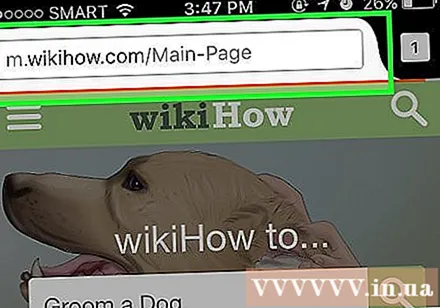
మెనూ బటన్ (⋮) నొక్కండి, ఆపై press నొక్కండి. మీరు see చూడలేకపోతే, మీరు కొంచెం క్రిందికి స్క్రోల్ చేయాల్సి ఉంటుంది.
మీ బుక్మార్క్లను వీక్షించడానికి క్రొత్త ట్యాబ్ను తెరవండి. మీరు "బుక్మార్క్లు" విభాగాన్ని తెరిచే వరకు ఎడమ లేదా కుడి వైపుకు స్వైప్ చేయండి.
బుక్మార్క్ను నొక్కి నొక్కి ఉంచడం ద్వారా దాన్ని సవరించండి, ఆపై "సవరించు" ఎంచుకోండి. ఇది పేరు, చిరునామా మరియు కీలకపదాలను మార్చడానికి మిమ్మల్ని అనుమతిస్తుంది, తద్వారా మీరు శోధించవచ్చు. ప్రకటన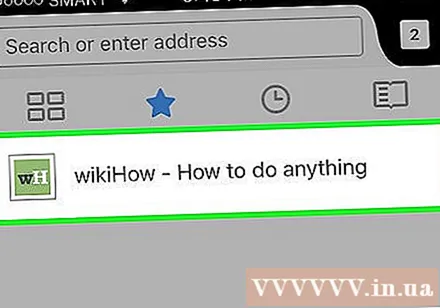
9 యొక్క 5 వ పద్ధతి: ఇంటర్నెట్ ఎక్స్ప్లోరర్
మీరు బుక్మార్క్ చేయదలిచిన పేజీని తెరవండి.
కుడి ఎగువ మూలలో ఉన్న ☆ చిహ్నాన్ని నొక్కండి. ఇష్టాలకు జోడించు బటన్ క్లిక్ చేయండి. మీరు see చూడకపోతే, "ఇష్టమైనవి" on "ఇష్టమైన వాటికి జోడించు" పై క్లిక్ చేయండి.
- మీరు కీ కలయికలను కూడా నొక్కవచ్చు Ctrl+డి.
బుక్మార్క్ వివరాలను సవరించండి. మీరు బుక్మార్క్ శీర్షికను మార్చవచ్చు మరియు దాన్ని సేవ్ చేయడానికి ఫోల్డర్ను ఎంచుకోవచ్చు. ప్రస్తుతం ఎంచుకున్న ఫోల్డర్లో క్రొత్త ఫోల్డర్ను సృష్టించడానికి క్రొత్త ఫోల్డర్ బటన్ను క్లిక్ చేయండి.
- మీరు బుక్మార్క్లో తదుపరి మార్పులు చేయనప్పుడు జోడించు క్లిక్ చేయండి.
బుక్మార్క్లను అమర్చండి. మీకు చాలా బుక్మార్క్లు ఉంటే, వాటిని క్రమంలో పొందడానికి మీరు బుక్మార్క్ నిర్వాహికిని ఉపయోగించవచ్చు. "ఇష్టమైనవి" మెను క్లిక్ చేసి, "ఇష్టమైనవి నిర్వహించు" ఎంచుకోండి. మీకు ఇష్టమైన మెను కనిపించకపోతే, కీని నొక్కండి ఆల్ట్.
- బుక్మార్క్లను వేర్వేరు ఫోల్డర్లలోకి తరలించడానికి వాటిని క్లిక్ చేసి లాగండి. మీరు ఫోల్డర్లను ఇతర ఫోల్డర్లకు కూడా లాగవచ్చు.
- బుక్మార్క్ లేదా ఫోల్డర్పై కుడి-క్లిక్ చేసి, దాన్ని తొలగించడానికి "తొలగించు" ఎంచుకోండి. తొలగించబడిన ఫోల్డర్లోని అన్ని బుక్మార్క్లు కూడా తొలగించబడతాయి.
9 యొక్క విధానం 6: ఇంటర్నెట్ ఎక్స్ప్లోరర్ 11 (మొబైల్)
మీరు బుక్మార్క్ చేయదలిచిన పేజీని తెరవండి.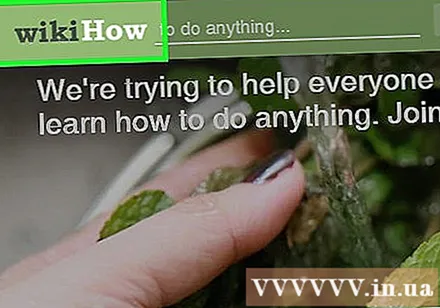
చిరునామా పట్టీలోని ఇష్టమైనవి బటన్ను నొక్కండి లేదా క్లిక్ చేయండి. మీకు చిరునామా పట్టీ కనిపించకపోతే, స్క్రీన్ దిగువ నుండి పైకి స్వైప్ చేయండి లేదా క్రింద ఉన్న బార్ను నొక్కండి.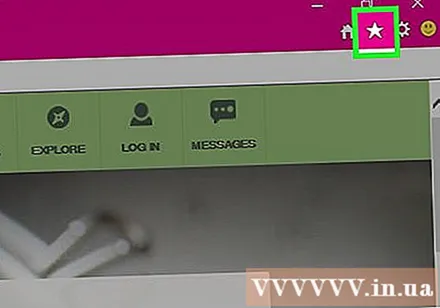
"ఇష్టాలకు జోడించు" బటన్ క్లిక్ చేయండి. మీకు ఇష్టమైన బార్ యొక్క కుడి ఎగువ మూలలో చూడవచ్చు.
- మీరు కీ కలయికలను కూడా నొక్కవచ్చు Ctrl+డి మీరు కీబోర్డ్ ఉపయోగిస్తే.
బుక్మార్క్ వివరాలను సవరించండి, ఆపై "జోడించు" క్లిక్ చేయండి. మీరు బుక్మార్క్ పేరును మార్చవచ్చు మరియు డ్రాప్-డౌన్ మెను నుండి సేవ్ చేయడానికి ఫోల్డర్ను ఎంచుకోండి.
బుక్మార్క్లను నిర్వహించండి. మీరు మీ బుక్మార్క్లన్నింటినీ ఇష్టమైన బార్లో చూడవచ్చు. మరొక ఫోల్డర్ను ఎంచుకోవడానికి బార్ పైభాగంలో ఫోల్డర్ పేరును నొక్కి ఉంచండి.
- బుక్మార్క్ను తొలగించడానికి మిమ్మల్ని అనుమతించే మెనుని తెరవడానికి బుక్మార్క్ను నొక్కి ఉంచండి లేదా కుడి క్లిక్ చేయండి.
- బుక్మార్క్ పేరు మార్చడానికి లేదా మరొక ఫోల్డర్కు తరలించడానికి మెను నుండి "సవరించు" ఎంచుకోండి.
9 యొక్క విధానం 7: సఫారి
మీరు బుక్మార్క్ చేయదలిచిన వెబ్సైట్కు వెళ్లండి.
"బుక్మార్క్లు" Click "బుక్మార్క్ను జోడించు" క్లిక్ చేయండి. మీరు కీ కలయికలను కూడా నొక్కవచ్చు ఆదేశం+డి.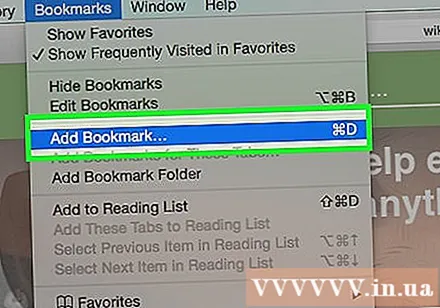
బుక్మార్క్ను ఎక్కడ సేవ్ చేయాలో ఎంచుకోండి. బుక్మార్క్ను ఎక్కడ సేవ్ చేయాలో ఎంచుకోవడానికి పాప్-అవుట్ మెను మిమ్మల్ని అనుమతిస్తుంది. మీరు దీన్ని ఏదైనా ఫోల్డర్కు లేదా మీ ఇష్టమైన బార్కు జోడించవచ్చు.
బుక్మార్క్కు పేరు పెట్టండి మరియు దాన్ని సేవ్ చేయండి. అప్రమేయంగా, బుక్మార్క్ సైట్ పేరుకు సమానమైన పేరును కలిగి ఉంటుంది. మీరు బుక్మార్క్ను సేవ్ చేసే ముందు ఈ పేరును మార్చవచ్చు. మీరు పేరును ఎంచుకోవడం పూర్తయినప్పుడు మరియు బుక్మార్క్ను ఎక్కడ సేవ్ చేయాలో జోడించు బటన్ను క్లిక్ చేయండి.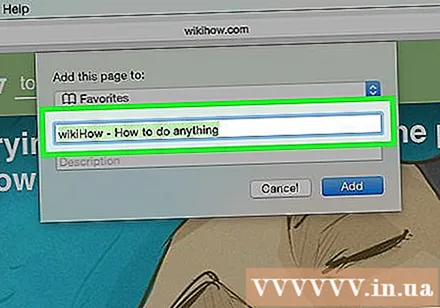
బుక్మార్క్లను నిర్వహించండి. మీకు చాలా బుక్మార్క్లు ఉంటే, మీరు వాటిని బుక్మార్క్ నిర్వాహికిని ఉపయోగించి నిర్వహించవచ్చు. "బుక్మార్క్లు" నొక్కండి Book "బుక్మార్క్లను చూపించు" లేదా కీ కలయికను నొక్కండి ఆదేశం+ఎంపిక+షిఫ్ట్ బుక్మార్క్ నిర్వాహికిని తెరవడానికి.
- "బుక్మార్క్లు" → "బుక్మార్క్ ఫోల్డర్ను జోడించు" నొక్కడం ద్వారా క్రొత్త ఫోల్డర్ను జోడించండి లేదా క్లిక్ చేయండి షిఫ్ట్+ఎంపిక+ఎన్.
- బుక్మార్క్లను క్లిక్ చేసి లాగడం ద్వారా వాటిని తరలించండి. కీని నొక్కి ఉంచడం ద్వారా మీరు బహుళ బుక్మార్క్లను ఎంచుకోవచ్చు ఆదేశం మరియు ఒక్కొక్కటిగా క్లిక్ చేయండి.
- బుక్మార్క్లపై కుడి క్లిక్ చేసి "తొలగించు" ఎంచుకోవడం ద్వారా తొలగించండి.
బుక్మార్క్ల సైడ్బార్ను తెరవండి. సైడ్బార్ వెబ్ పేజీని చూసేటప్పుడు మీ అన్ని బుక్మార్క్లు మరియు ఫోల్డర్లను ఒకే చూపులో చూడటానికి మిమ్మల్ని అనుమతిస్తుంది. "వీక్షించు" Click "బుక్మార్క్ల సైడ్బార్ చూపించు" క్లిక్ చేయండి లేదా క్లిక్ చేయండి Ctrl+Cmd+1. ప్రకటన
9 యొక్క విధానం 8: సఫారి (iOS)
మీరు బుక్మార్క్ చేయదలిచిన వెబ్ పేజీని తెరవండి.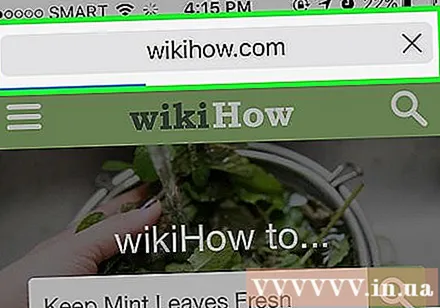
స్క్రీన్ దిగువన ఉన్న షేర్ బటన్ను నొక్కండి.
కనిపించే విండో నుండి "బుక్మార్క్ను జోడించు" ఎంచుకోండి.
బుక్మార్క్ వివరాలను సవరించండి. మీరు బుక్మార్క్ పేరును అలాగే మిమ్మల్ని తీసుకెళ్లే ఖచ్చితమైన చిరునామాను మార్చవచ్చు. బుక్మార్క్ను ఎక్కడ సేవ్ చేయాలో ఎంచుకోవడానికి మీరు స్థాన ఎంపికను కూడా క్లిక్ చేయవచ్చు.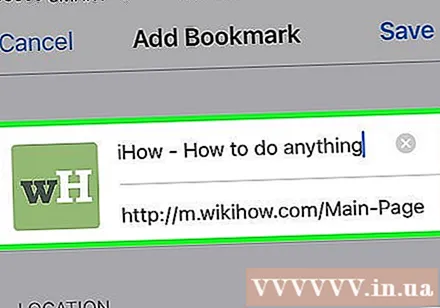
- మీరు మొత్తం సమాచారాన్ని పూర్తి చేసిన తర్వాత "సేవ్ చేయి" క్లిక్ చేయండి.
9 యొక్క 9 విధానం: ఒపెరా
మీరు బుక్మార్క్ చేయదలిచిన వెబ్సైట్కు వెళ్లండి.
చిరునామా పట్టీకి కుడి వైపున ఉన్న ♥ బటన్ను క్లిక్ చేయండి.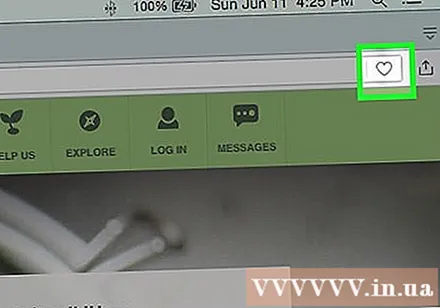
బుక్మార్క్ కోసం చిత్రాన్ని ఎంచుకోండి. బుక్మార్క్లతో ఉపయోగించడానికి చిత్రాన్ని ఎంచుకోవడానికి ఒపెరా మిమ్మల్ని అనుమతిస్తుంది. మీరు వెబ్ పేజీలో అందుబాటులో ఉన్న చిత్రాల నుండి లేదా మొత్తం పేజీ యొక్క స్క్రీన్ షాట్ల నుండి ఎంచుకోవచ్చు. చిత్రాల మధ్య స్క్రోల్ చేయడానికి మరియు బటన్లను క్లిక్ చేయండి.
స్పీడ్ డయల్కు పేజీలను జోడించండి. స్పీడ్ డయల్ మీరు మీ బ్రౌజర్ను ప్రారంభించినప్పుడు సాధారణంగా ఉపయోగించే వెబ్ పేజీలను నిల్వ చేస్తుంది మరియు ప్రదర్శిస్తుంది. స్పీడ్ డయల్కు జోడించడానికి బుక్మార్క్ పాప్-అవుట్ విండో యొక్క కుడి ఎగువ మూలలో ఉన్న స్పీడ్ డయల్ బటన్ను క్లిక్ చేయండి.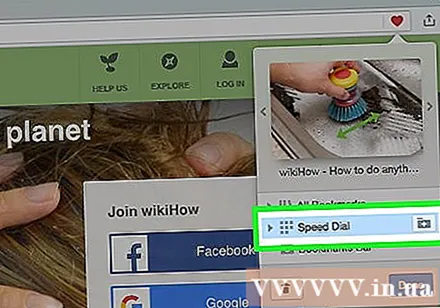
బుక్మార్క్ కోసం ఫోల్డర్ను ఎంచుకోండి. బుక్మార్క్ను సేవ్ చేయడానికి ఫోల్డర్ను ఎంచుకోవడానికి పాప్-అవుట్ విండో దిగువన ఉన్న ఫోల్డర్పై క్లిక్ చేయండి. అప్రమేయంగా, ఇది "క్రమబద్ధీకరించని బుక్మార్క్లు" ఫోల్డర్కు జోడించబడుతుంది.
అన్ని బుక్మార్క్లను చూడండి. మీరు మీ అన్ని బుక్మార్క్లు మరియు బుక్మార్క్ ఫోల్డర్లతో క్రొత్త ట్యాబ్ను తెరవవచ్చు. ఒపెరా మెనుపై క్లిక్ చేసి, "బుక్మార్క్లు" select "అన్ని బుక్మార్క్లను చూపించు" ఎంచుకోండి లేదా క్లిక్ చేయండి Ctrl+షిఫ్ట్+బి.
- బుక్మార్క్లను క్రమాన్ని మార్చడానికి క్లిక్ చేసి లాగండి. మీరు వాటి చుట్టూ ఉన్న ఎంపిక పెట్టెను డబుల్ క్లిక్ చేయడం ద్వారా లేదా బుక్మార్క్పై హోవర్ చేసినప్పుడు కనిపించే ✓ బటన్ను క్లిక్ చేయడం ద్వారా ఒకేసారి బహుళ బుక్మార్క్లను ఎంచుకోవచ్చు.